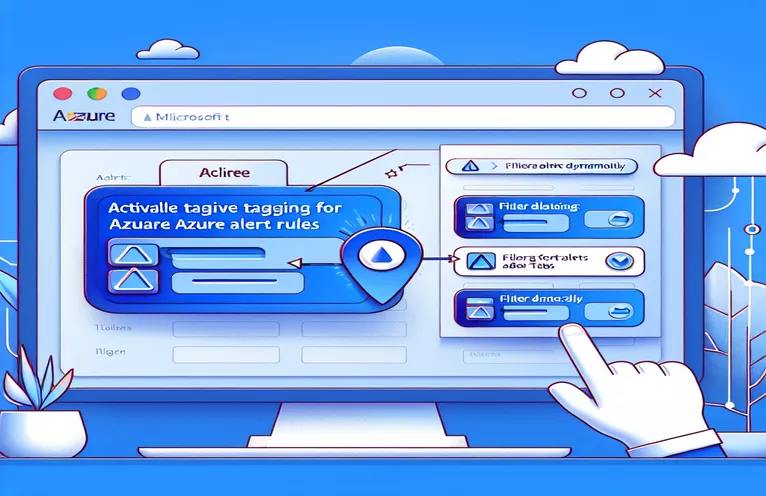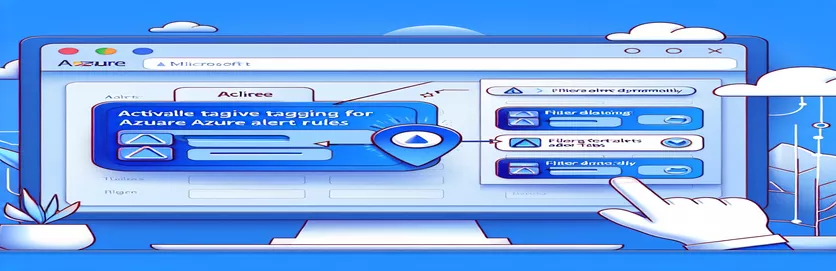태그를 사용하여 Azure 경고 규칙 관리 간소화
여러 환경에서 Azure 경고 규칙을 관리하는 것은 어려울 수 있으며, 특히 1000개 이상의 규칙을 대규모로 설정하는 경우 더욱 그렇습니다. 🏗️ Azure DevOps와 같은 도구를 통한 자동화는 생성을 단순화하지만 특정 규칙을 필터링하거나 비활성화하려면 추가 노력이 필요합니다.
Azure DevOps 파이프라인과 통합된 ARM 템플릿을 사용하여 이미 수많은 경고 규칙을 배포한 시나리오를 생각해 보세요. 이제 동적 기준에 따라 이러한 규칙의 하위 집합만 비활성화하면 됩니다. 규칙을 동적으로 분류하고 필터링하는 효율적인 방법이 없으면 이 작업이 어려워집니다. 🔍
태그는 Azure에서 리소스를 분류하는 강력한 메커니즘을 제공하므로 이러한 목적에 이상적입니다. 생성 중에 태그를 경고 규칙과 연결하면 나중에 특정 기준에 따라 이러한 규칙을 필터링하고 프로그래밍 방식으로 비활성화하는 등의 대량 작업을 수행할 수 있습니다. 그러나 이를 구현하려면 템플릿 디자인과 명령 실행 모두에서 명확한 전략이 필요합니다.
이 문서에서는 ARM 템플릿을 사용하여 Azure 경고 규칙에 대한 태그 지정을 활성화하는 방법을 살펴보고 이러한 경고를 동적으로 필터링하고 관리하는 방법을 보여줍니다. 또한 태그 지정이 복잡한 환경에서 작업을 단순화하는 방법을 보여주는 실제 사례에 대해서도 논의할 것입니다. 💡
| 명령 | 사용예 |
|---|---|
| Set-AzResource | "활성화"를 false로 설정하여 경고 규칙을 비활성화하는 등 기존 Azure 리소스의 속성을 수정하는 데 사용됩니다. 예: `Set-AzResource -ResourceId $alertId -Properties @{enabled=$false} -Force`. |
| Get-AzResource | 지정된 리소스 그룹 내에서 Azure 리소스를 검색하여 리소스 유형 또는 태그별로 필터링할 수 있습니다. 예: `Get-AzResource -ResourceGroupName $resourceGroup -ResourceType "Microsoft.Insights/scheduledQueryRules"`. |
| Where-Object | 태그 키가 특정 값과 일치하는지 확인하는 등 지정된 조건을 기반으로 객체를 필터링합니다. 예: `$alertRules | Where-Object { $_.Tags[$tagKey] -eq $tagValue }`. |
| az resource update | 리소스의 특정 속성을 동적으로 업데이트하는 Azure CLI 명령입니다. 프로그래밍 방식으로 경고 규칙을 비활성화하는 데 유용합니다. 예: `az 리소스 업데이트 --ids $alert --set Properties.enabled=false`. |
| az resource list | 선택적으로 태그로 필터링하여 구독 또는 리소스 그룹의 리소스를 나열합니다. 예: `az Resource list --resource-group $resourceGroup --resource-type "Microsoft.Insights/scheduledQueryRules" --query "[?tags.Environment=='Test']"`. |
| jq | 리소스 ID와 같은 JSON 출력에서 특정 필드를 추출하는 데 사용되는 경량 JSON 프로세서입니다. 예: `echo $alertRules | jq -r '.[].id'`. |
| Custom Webhook Payload | 웹후크에 특정 경고 세부 정보를 보내기 위해 ARM 템플릿에 포함된 JSON 구조입니다. 예: `"customWebhookPayload": "{ "AlertRuleName":"#alertrulename", "AlertType":"#alerttype", ... }"`. |
| Parameters in ARM Templates | 태그 및 경고 세부 정보와 같은 외부 입력을 허용하여 템플릿을 동적으로 만드는 데 사용됩니다. 예: `"[매개변수('태그')]"`. |
| az login | Azure CLI에서 사용자를 인증하여 후속 명령이 Azure 리소스와 상호 작용할 수 있도록 합니다. 예: `az login`. |
| foreach | 필터링된 리소스를 반복하고 각 경고 규칙을 비활성화하는 등의 작업을 수행하는 데 사용되는 PowerShell 루프입니다. 예: `foreach($filteredAlerts의 $alert) { ... }`. |
스크립트를 사용하여 경고 규칙 관리 단순화
제공된 PowerShell 및 Azure CLI 스크립트는 수많은 Azure 경고 규칙을 관리하는 문제를 해결하는 것을 목표로 합니다. 이러한 스크립트는 태그를 기반으로 특정 규칙을 동적으로 필터링하고 비활성화하는 데 중점을 둡니다. 예를 들어 1,000개가 넘는 규칙이 있는 설정에서 '환경' 또는 '팀'과 같은 태그를 사용하면 업데이트가 필요한 규칙을 격리하는 데 도움이 될 수 있습니다. PowerShell 스크립트는 다음을 사용합니다. Get-AzResource 모든 규칙을 검색하는 명령을 사용하여 필터링합니다. Where-객체, 다음을 사용하여 상태를 수정합니다. Set-AzResource. 이 모듈식 접근 방식은 대량 작업 처리의 효율성을 보장합니다.
실제 시나리오에서는 프로덕션, 테스트, 개발 등 다양한 환경을 갖춘 조직을 생각해 보세요. "Environment=Test"와 같은 태그를 사용하면 관리자는 다운타임 기간 동안 테스트 관련 경고를 신속하게 식별하고 비활성화할 수 있습니다. 이렇게 하면 Azure Portal에서 규칙을 수동으로 업데이트하는 것에 비해 상당한 시간이 절약됩니다. Azure CLI 스크립트는 다음과 같은 명령을 사용하여 이 기능을 미러링합니다. az 리소스 목록 그리고 az 리소스 업데이트. jq와 같은 도구와 결합하면 고급 사용자를 위한 JSON 구문 분석이 단순화됩니다. 🛠️
템플릿 측면에서 규칙 생성 중 태그를 지정하면 일관성과 추적성이 보장됩니다. ARM 템플릿 예는 매개 변수가 경고 규칙에 태그를 동적으로 삽입하는 방법을 보여줍니다. 예를 들어 "Team=DevOps"를 추가하면 작업에서 특정 팀이 소유한 규칙을 구별할 수 있습니다. 이러한 세분성 수준을 통해 맞춤형 모니터링이 가능하고 시스템 요구 사항에 더 빠르게 대응할 수 있습니다. 💡 또한 템플릿은 자세한 경고를 위해 사용자 정의 웹후크 페이로드를 통합하여 알림 파이프라인에 직접 운영 통찰력을 추가합니다.
마지막으로 단위 테스트를 통해 이러한 스크립트가 다양한 환경에서 안정적으로 작동하는지 확인합니다. 몇 가지 미리 정의된 경고 규칙과 같은 모의 데이터로 테스트하면 스크립트의 논리와 오류 처리를 검증하는 데 도움이 됩니다. 주석이 잘 달린 모듈식 코드를 사용하면 이러한 스크립트를 재사용하고 적응할 수 있으므로 조직이 자동화 워크플로를 쉽게 유지하고 확장할 수 있습니다.
Azure 경고 규칙에 동적으로 태그 지정 및 필터링
PowerShell 스크립트를 사용하여 태그를 기반으로 Azure 경고 규칙을 필터링하고 비활성화합니다.
# Import Azure module and log inImport-Module AzConnect-AzAccount# Define resource group and tag filter$resourceGroup = "YourResourceGroupName"$tagKey = "Environment"$tagValue = "Test"# Retrieve all alert rules in the resource group$alertRules = Get-AzResource -ResourceGroupName $resourceGroup -ResourceType "Microsoft.Insights/scheduledQueryRules"# Filter alert rules by tag$filteredAlerts = $alertRules | Where-Object { $_.Tags[$tagKey] -eq $tagValue }# Disable filtered alert rulesforeach ($alert in $filteredAlerts) {$alertId = $alert.ResourceIdSet-AzResource -ResourceId $alertId -Properties @{enabled=$false} -Force}# Output the resultWrite-Output "Disabled $($filteredAlerts.Count) alert rules with tag $tagKey=$tagValue."
태그 지정 및 관리를 위한 ARM 템플릿 최적화
ARM 템플릿을 사용하여 생성 중에 모든 경고에 올바르게 태그가 지정되었는지 확인합니다.
{"$schema": "https://schema.management.azure.com/schemas/2019-04-01/deploymentTemplate.json#","contentVersion": "1.0.0.0","resources": [{"type": "Microsoft.Insights/scheduledQueryRules","apiVersion": "2018-04-16","name": "[parameters('AlertRuleName')]","location": "[parameters('location')]","tags": {"Environment": "[parameters('environment')]","Team": "[parameters('team')]"},"properties": {"displayName": "[parameters('AlertRuleName')]","enabled": "[parameters('enabled')]","source": {"query": "[parameters('query')]","dataSourceId": "[parameters('logAnalyticsWorkspaceId')]"}}}]}
Azure CLI를 사용한 동적 필터링 및 비활성화
Azure CLI 명령을 사용하여 태그를 기반으로 경고 규칙을 동적으로 관리합니다.
# Log in to Azure CLIaz login# Set variables for filteringresourceGroup="YourResourceGroupName"tagKey="Environment"tagValue="Test"# List all alert rules with specific tagsalertRules=$(az resource list --resource-group $resourceGroup --resource-type "Microsoft.Insights/scheduledQueryRules" --query "[?tags.$tagKey=='$tagValue']")# Disable each filtered alert rulefor alert in $(echo $alertRules | jq -r '.[].id'); doaz resource update --ids $alert --set properties.enabled=falsedone# Output resultecho "Disabled alert rules with tag $tagKey=$tagValue."
고급 태그 지정 기술을 통해 경고 규칙 관리 향상
Azure의 태그 지정은 단순히 리소스에 레이블을 지정하는 것이 아니라 효과적인 리소스 관리 및 자동화를 위한 초석입니다. 1000개가 넘는 Azure 경고 규칙을 처리할 때 고급 태그 지정 전략을 사용하면 작업을 크게 간소화할 수 있습니다. 한 가지 강력한 방법은 태그에 "환경"과 같은 광범위한 범주뿐만 아니라 "중요도" 또는 "팀"과 같은 하위 범주도 포함하는 다차원 태깅 구조를 구현하는 것입니다. 이를 통해 팀은 경고 규칙을 보다 세분화하여 중단 또는 유지 관리 중 응답 시간을 최적화할 수 있습니다. 🚀
예를 들어 "Environment=Production" 및 "Criticality=High"와 같은 태그는 조직이 중요 업무용 시스템에 대한 경고의 우선 순위를 지정하는 데 도움이 될 수 있습니다. 자동화와 결합하면 가장 관련성이 높은 규칙만 실시간으로 적용됩니다. 이러한 방식은 ARM 템플릿 또는 Azure DevOps 작업을 사용하여 배포 중에 태그가 자동으로 추가되는 CI/CD 파이프라인에 원활하게 통합될 수 있습니다. 이를 통해 복잡한 다중 팀 환경에서도 태그 일관성이 보장됩니다. 🛠️
태깅의 또 다른 자주 간과되는 이점은 비용 관리 및 감사에서의 역할입니다. "CostCenter" 또는 "Owner"로 경고 규칙에 태그를 지정함으로써 조직은 운영 비용을 추적하고 비활성화하거나 최적화할 수 있는 활용도가 낮은 규칙을 식별할 수 있습니다. 이러한 통찰력은 조직 정책을 준수하는 동시에 간결하고 효율적인 모니터링 설정을 유지하는 데 매우 중요합니다. 또한 이 접근 방식은 향상된 보고 및 실시간 통찰력을 위한 Power BI와 같은 타사 도구와의 통합을 위한 길을 열어줍니다.
Azure 경고 규칙 태그 지정에 대해 자주 묻는 질문
- 기존 Azure 경고 규칙에 태그를 추가하려면 어떻게 해야 하나요?
- 당신은 사용할 수 있습니다 Set-AzResource PowerShell의 명령 또는 az resource update 기존 리소스에 태그를 추가하거나 업데이트하는 Azure CLI의 명령입니다.
- 여러 태그로 Azure 경고 규칙을 필터링할 수 있나요?
- 예, PowerShell에서는 다음을 사용할 수 있습니다. Where-Object 여러 태그로 필터링하려면 논리 연산자를 사용하세요. 마찬가지로 Azure CLI는 JSON 구문 분석을 통해 복잡한 쿼리를 지원합니다.
- ARM 템플릿에 태그를 동적으로 포함할 수 있습니까?
- 전적으로! 사용 [parameters('tags')] 배포 중에 태그 값을 동적으로 전달하기 위한 ARM 템플릿의 속성입니다.
- 태그는 많은 수의 경고 규칙을 관리하는 데 어떻게 도움이 됩니까?
- 태그를 사용하면 환경이나 중요도 등을 기준으로 논리적 그룹화를 수행할 수 있으므로 프로그래밍 방식이나 수동으로 리소스를 더 쉽게 찾고 필터링하고 관리할 수 있습니다.
- 태그가 경고 규칙에 대한 비용 추적을 개선할 수 있습니까?
- 예, "CostCenter" 또는 "Owner"와 같은 필드로 태그를 지정하면 Azure의 비용 관리 도구를 통해 자세한 비용 분석과 더 나은 예산 책정이 가능합니다.
- Azure 리소스의 태그 수에 제한이 있나요?
- Azure는 리소스당 최대 50개의 태그를 허용합니다. 그러나 많은 수의 태그를 사용할 때는 쿼리 효율성에 유의하세요.
- 태그를 기반으로 경고 규칙을 동적으로 비활성화하려면 어떻게 해야 합니까?
- PowerShell을 사용하여 규칙을 검색합니다. Get-AzResource, 태그를 사용하여 필터링한 다음 다음을 사용하여 비활성화합니다. Set-AzResource.
- 알림 또는 작업 그룹에서 태그를 사용할 수 있나요?
- 예, ARM 템플릿의 사용자 지정 웹후크 페이로드에는 태그가 포함되어 컨텍스트에 대한 경고 알림과 함께 태그를 전달할 수 있습니다.
- 태그 지정은 CI/CD 관행과 어떻게 일치합니까?
- ARM 템플릿 또는 Azure DevOps 작업을 사용하여 배포 파이프라인 중에 태그를 추가할 수 있으므로 표준화되고 자동화된 접근 방식이 보장됩니다.
- 태그와 함께 사용자 정의 웹훅 페이로드를 사용하면 어떤 이점이 있나요?
- 사용자 정의 웹후크 페이로드에 태그를 포함하면 풍부한 메타데이터가 제공되므로 다운스트림 시스템이 상황별 데이터를 기반으로 알림을 보다 효과적으로 처리할 수 있습니다.
확장성을 위한 간소화된 경고 관리
태그 지정은 특히 수백 또는 수천 개의 규칙이 있는 환경에서 Azure 경고 규칙과 같은 리소스를 관리하는 구조적인 방법을 제공합니다. 생성 중에 태그를 통합하거나 동적으로 추가함으로써 관리자는 특정 규칙을 쉽게 필터링하고 그에 따라 조치를 취하여 시간을 절약하고 정확성을 높일 수 있습니다. 💡
ARM 템플릿과 Azure DevOps를 통한 자동화를 통해 태그 지정은 확장성에 필수적인 요소가 됩니다. "Environment=Test" 또는 "Criticality=High"와 같은 태그를 추가하면 규칙이 효과적으로 분류되어 원활한 작업이 가능해집니다. 이 전략은 관리를 단순화할 뿐만 아니라 시스템 동작 및 운영 비용에 대한 통찰력을 향상시킵니다.
동적 경고 규칙 관리에 대한 소스 및 참조
- Azure 경고 규칙을 생성하기 위해 ARM 템플릿을 사용하는 방법을 자세히 설명합니다. 자세한 내용은 다음을 방문하세요. Azure Monitor 설명서 .
- 리소스 그룹 배포를 위한 Azure DevOps 작업에 대해 설명합니다. 보다 Azure DevOps 작업 설명서 .
- Azure의 리소스 관리를 위한 PowerShell 사용에 대한 통찰력. 참조 Azure PowerShell Cmdlet .
- 리소스를 동적으로 관리하고 업데이트하기 위한 Azure CLI에 대한 세부 정보입니다. 다음에서 가이드에 액세스하세요. Azure CLI 설명서 .